Как увидеть свою первую покупку на Amazon
Быстрые ссылки
- Как увидеть свою первую покупку на Amazon через веб-сайт Amazon
- Как увидеть свой первый заказ на Amazon через приложение Amazon
Ключевые выводы
- Amazon.com с самого начала ведет учет всех ваших заказов, поэтому вы можете легко найти свой первый заказ на Amazon.
- Чтобы найти свой первый заказ на веб-сайте Amazon, войдите в свою учетную запись, перейдите в раздел «Возвраты и заказы», выберите «Размещенные заказы» и выберите год, в котором вы создали свою учетную запись.
- В приложении Amazon коснитесь гамбургер-меню, выберите «Заказы», затем «Фильтровать заказы», выберите год, когда вы создали свою учетную запись, и прокрутите вниз, чтобы увидеть свой первый заказ.
Amazon.com существует с 1995 года, что дает людям достаточно времени, чтобы создать долгую историю этого сайта. Особенно интересно вспоминать первый заказ на Amazon, который вы когда-либо размещали, поскольку Amazon ведет учет с самого начала. Вот как его найти.
Как увидеть свою первую покупку на Amazon через веб-сайт Amazon
Вы можете найти свой самый первый заказ на Amazon через веб-сайт Amazon.com или мобильное приложение (см. следующий раздел ниже). А пока мы расскажем, как найти его через Интернет.
Чтобы начать, откройте веб-браузер и посетите Amazon.com. Затем войдите в свою учетную запись Amazon. В правом верхнем углу страницы выберите «Возвраты и заказы».
Программы для Windows, мобильные приложения, игры - ВСЁ БЕСПЛАТНО, в нашем закрытом телеграмм канале - Подписывайтесь:)
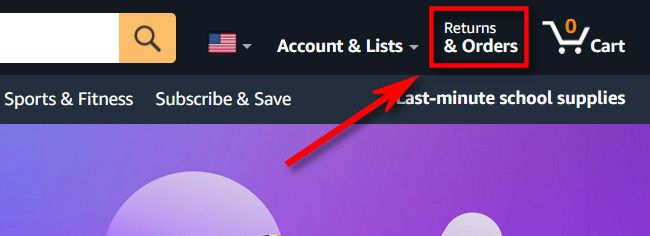
На странице «Ваши заказы» вы увидите список заказов, которые вы недавно разместили через Amazon. Имейте в виду, что на Amazon.com вы не можете удалять заказы, поэтому запись обо всем, что вы когда-либо заказывали со своей учетной записи, находится в базе данных Amazon.
Под заголовком «Ваши заказы» вы увидите список опций. Чуть ниже найдите раскрывающееся меню с надписью «Размещенные заказы» и щелкните его.
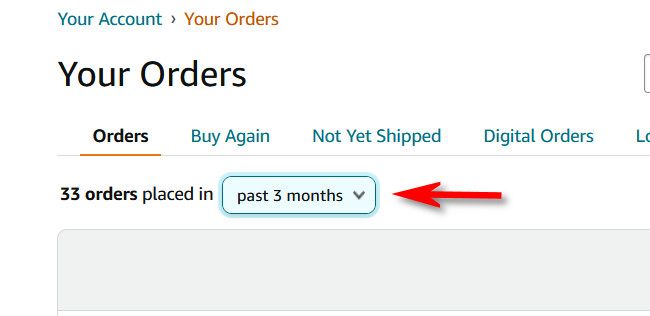
В раскрывающемся меню выберите год создания учетной записи Amazon. Вероятно, именно тогда вы разместили свой первый заказ. Если вы не знаете, какой это был год, начните с более раннего года (он восходит к 1995 году) и проверяйте, пока не найдете самый ранний год с заказами в нем.
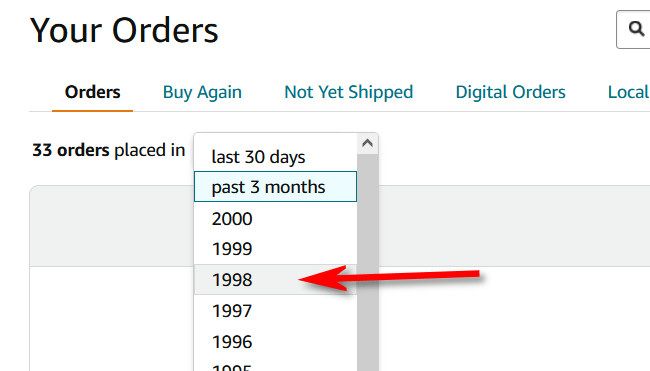
После выбора года вы увидите все заказы, размещенные вами в этом году. Прокрутите страницу вниз и вы увидите свой самый первый заказ на Amazon!
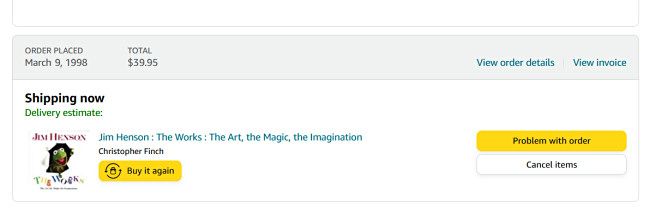
Отсюда вы можете нажать «Просмотреть детали заказа», чтобы получить подробную информацию о том, сколько вы за него заплатили, куда был отправлен заказ и многое другое. Когда вы закончите, не стесняйтесь просматривать историю заказов за другие годы. Это как история вашей жизни, написанная по заказам Amazon.
Как увидеть свой первый заказ на Amazon через приложение Amazon
Чтобы найти свой первый заказ Amazon в мобильном приложении, сначала откройте официальное приложение Amazon на своем iPhone, iPad или устройстве Android. Далее коснитесь гамбургер-меню (три линии) и выберите «Заказы».
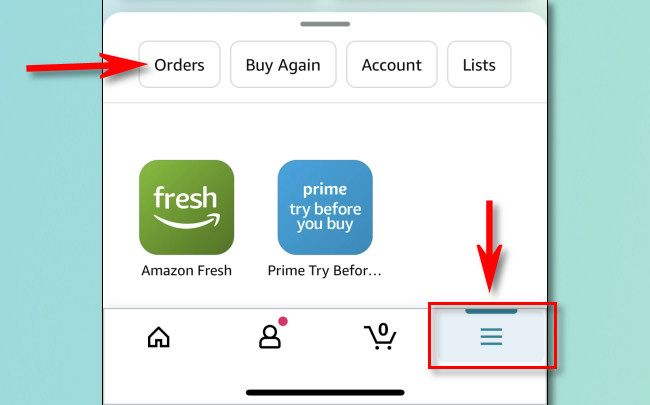
На странице «Заказы» нажмите «Фильтровать заказы».
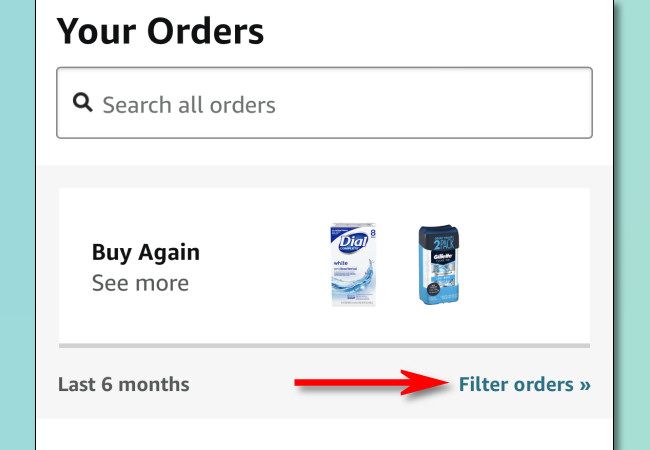
В появившемся меню прокрутите вниз до раздела «Фильтр времени» и выберите год, когда вы создали свою учетную запись Amazon. Если вы не можете его найти, начните с более раннего года и проверяйте каждый, пока не увидите наличие заказов.
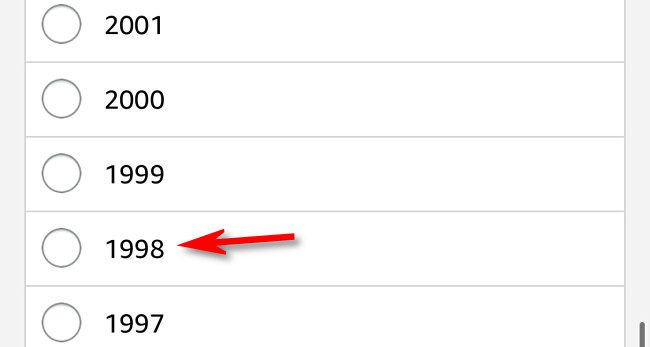
Нажав на год, вы увидите список всех заказов, которые вы разместили в этом году. Прокрутите страницу вниз, чтобы увидеть свой самый ранний заказ в этом году.
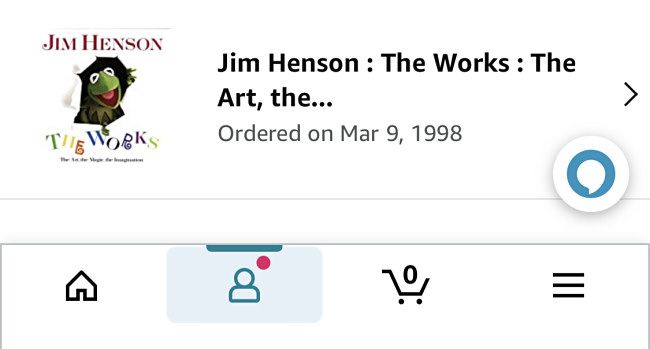
Поздравляем, это ваш первый заказ на Amazon! Нажмите на него в списке, если хотите увидеть более подробную информацию. Удачной прогулки по переулку воспоминаний Амазонки!
Программы для Windows, мобильные приложения, игры - ВСЁ БЕСПЛАТНО, в нашем закрытом телеграмм канале - Подписывайтесь:)






